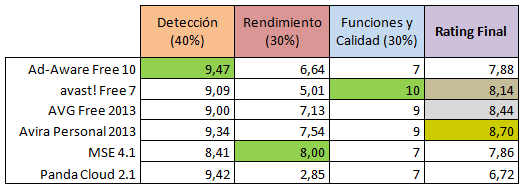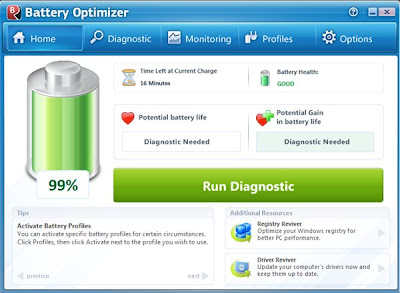Extensión de Chrome para controlar Twitter
Si eres un adicto twittero, te recomendamos la extensión de Chrome para controlar Twitter para acceder desde el navegador, y sin necesidad de registrarte en cada sesión, y poder publicar tus recomendaciones y enlaces. De esta manera te resultará mucho más cómodo gestionar tu cuenta de Twitter.

1: Descarga la extensión
Accede a la página principal de la tienda de Google para conseguir las aplicaciones y extensiones gratuitas.
Dirígete al campo de búsqueda situado en el margen superior, teclea el nombre de la aplicación TweetDeck y pulsa intro.

2: Inicia sesión en TweetDeck
A continuación verás un listado de sugerencias. Fíjate en la aplicación TweetDeck.
Haz click en Iniciar sesión para iniciar sesión en Google, introduciendo tu correo gmail y contraseña.

3: Añade TweetDeck a Chrome
Verás que se ha habilitado un nuevo botón junto al nombre de la extensión Añadir a chrome. Haz click sobre él y acepta el mensaje que aparece a continuación con un click enAñadir. Y para acceder a la extensión haciendo click sobre su icono.

4: Crea una cuenta en TweetDeck
Si no tienes una cuenta creada en TweetDeck, pulsa en el botón Create Account e indica tus datos. Luego pulsa en Sign Up y selecciona la primera de las opciones, ya que vas a añadir Twitter a esta aplicación. A continuación, autoriza a la aplicación para que pueda acceder a ella.

5: Publica y comparte con TweetDeck
De este modo, con un simple click podrás publicar comentarios y seguir las publicaciones y a los usuarios a los que sigues de manera mucho más rápida.
También puedes publicar y recomendar enlaces desde la opción Share page with TweetDeck.
También puedes publicar y recomendar enlaces desde la opción Share page with TweetDeck.